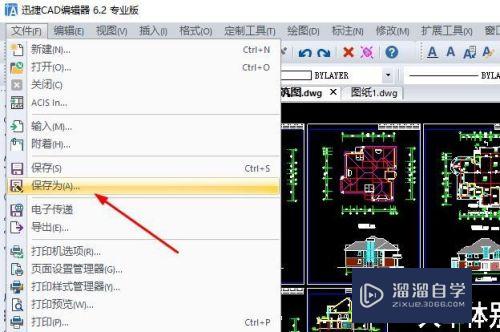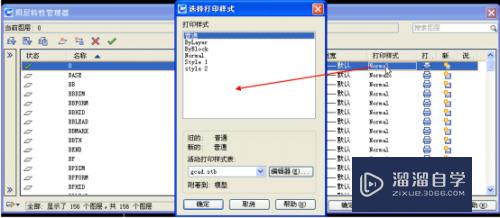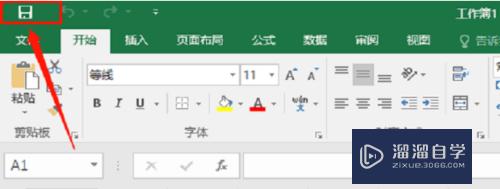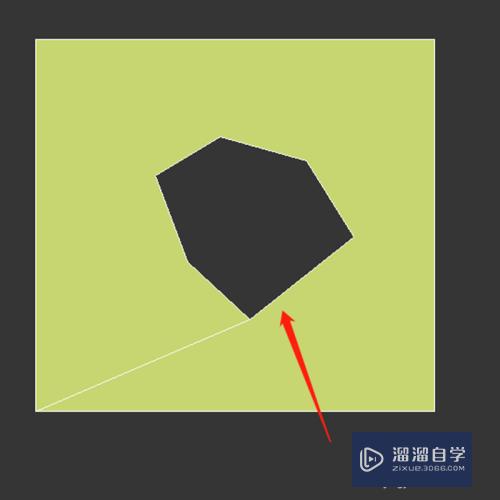CAD2007如何绘制直线段(cad2007直线怎么画)优质
CAD并不是比较普遍的办公应用。它的使用具有一定的门槛。一般都是从事专业设计的人才懂得怎么操作。很多小伙伴刚接触的时候。都不知道CAD2007如何绘制直线段?因此今天的教程来帮助大家。
想学习更多的“CAD”教程吗?点击这里前往观看云渲染农场免费课程>>
工具/软件
硬件型号:机械革命极光Air
系统版本:Windows7
所需软件:CAD2007
方法/步骤
第1步
首先打开正交F8。
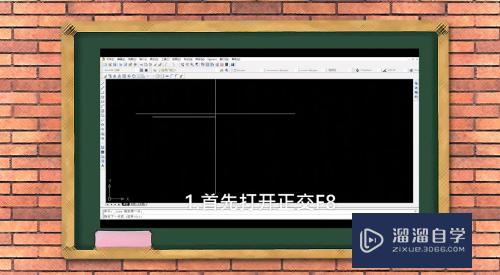
第2步
第一种单击左侧工具栏直线工具。点击绘图区任意位置为起点。
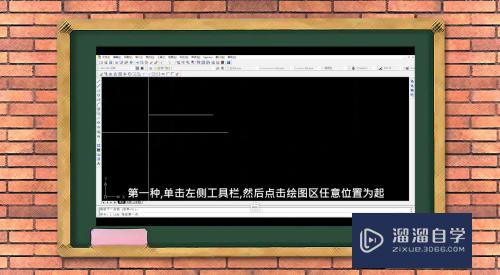
第3步
上下左右任意方向移动鼠标。在满意为止点击鼠标左键。
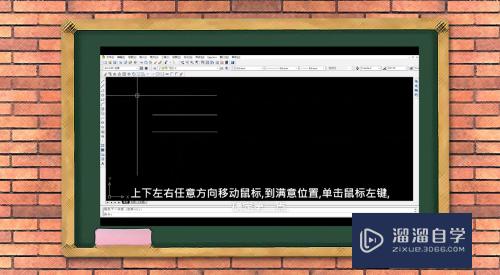
第4步
按“Ese”或空格键结束命令。
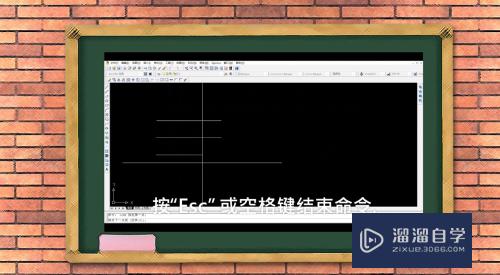
第5步
第二种是在英文格式下使用快捷键“L+空格”。
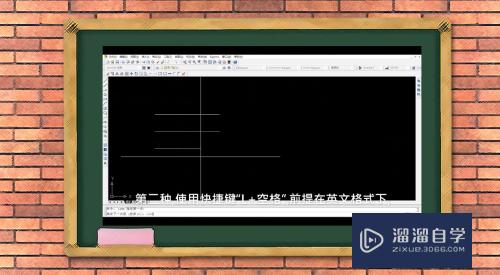
第6步
在绘图区任意位置起点上下左右任意方向移动鼠标。
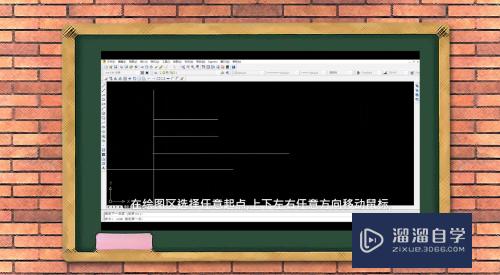
第7步
在满意位置点击鼠标左键。确定第二点。按“Ese”或空格键结束命令。

第8步
固定长度直线按“L+空格”开启命令。

第9步
在绘图区确定起点。输入长度后按空格键。
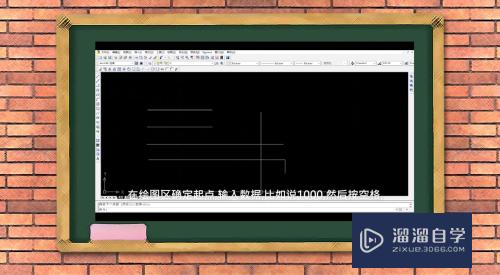
以上关于“CAD2007如何绘制直线段(cad2007直线怎么画)”的内容小渲今天就介绍到这里。希望这篇文章能够帮助到小伙伴们解决问题。如果觉得教程不详细的话。可以在本站搜索相关的教程学习哦!
更多精选教程文章推荐
以上是由资深渲染大师 小渲 整理编辑的,如果觉得对你有帮助,可以收藏或分享给身边的人
本文标题:CAD2007如何绘制直线段(cad2007直线怎么画)
本文地址:http://www.hszkedu.com/73324.html ,转载请注明来源:云渲染教程网
友情提示:本站内容均为网友发布,并不代表本站立场,如果本站的信息无意侵犯了您的版权,请联系我们及时处理,分享目的仅供大家学习与参考,不代表云渲染农场的立场!
本文地址:http://www.hszkedu.com/73324.html ,转载请注明来源:云渲染教程网
友情提示:本站内容均为网友发布,并不代表本站立场,如果本站的信息无意侵犯了您的版权,请联系我们及时处理,分享目的仅供大家学习与参考,不代表云渲染农场的立场!